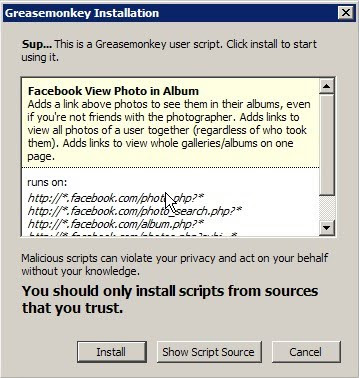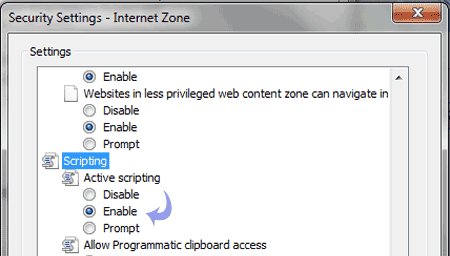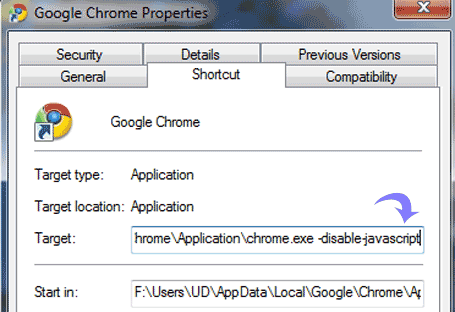Tapi apakah foto-foto terbaru dari Lunar Reconnaissance Orbiter (LRO) masih akan memberi ide baru bagi para penganut teori konspirasi dan mereka yang suka sekali dengan hoax tentang pendaratan di Bulan?
Pendaratan di Bulan tidak hanya terjadi sekali saja. Setidaknya ada 5 kali pendaratan di Bulan setelah Apollo 11. Misi pendaratan terakhisr adalah Apollo 17 sementara misi Apollo 13 gagal dan perencanaan misi Apollo 18,19 dan 20 dibatalkan.
Foto-Foto dari Bulan
Wahana pengorbit bulan Lunar Reconnaissance Orbiter (LRO) yang diluncurkan pada tahun 2009, bertugas untuk melakukan pemetaan di Bulan.
LRO dalam misinya ini memotret tiga lokasi yang berasal dari pendaratan Apollo 12, 14 dan 17 dari angkasa. Citra yang diambil sangat tajam dan menujukkan jalur perjalanan astronot saat menjelajah permukaan Bulan.
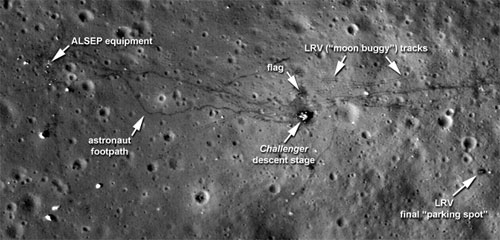
Kredit : NASA's Goddard Space Flight Center/ASU)
Di lokasi pendaratan Apollo 17, jejak yang ditinggalkan rover bulan terlihat sangat jelas. Tampak juga jejak kaki terakhir yang ditinggalkan dari astronot Eugene Cernan dan Harrison Schmitt.
Tak hanya itu, citra yang diambil LRO juga menunjukkan lokasi tempat diletakannya beberapa instrumen ilmiah oleh para astronot yang kemudian menjadi mata bagi manusia untuk melihat dan mengenali interior dan lingkungan Bulan.
Dari citra yang dihasilkan LRO, para peneliti masa kini bisa menelusuri kembali jejak para astronot dengan sangat jelas untuk mengetahui dimana mereka mengambil contoh-contoh dari Bulan.
Dari tiga citra berbeda yang diambil LRO, tampak jejak di tanah tipis saat astronot keluar dari modul pndaratan dan mulai menjelajah dengan berjalan kali.
Pada citra Apollo 17, jejak perjalanan para astronot termasuk di dalamnya jalur terakhir yang dibuat oleh manusia di Bulan bisa dengan mudah dibedakan dari jejak ganda yang ditinggalkan oleh rover Bulan, yang diparkir di area timur pendaratan.
Citra yang dihasilkan LRO, diambil dengan Narrow Angle Camera yang memiliki ketajaman luar biasa untuk memotret permukaan Bulan dari ketinggian rendah.
Pada setiap lokasi, ada jejak menuju ke arah barat pendaratan. Di tempat tersebut, astronot menempatkan Apollo Lunar Surface Experiments Package (ALSEP) yang digunakan untuk memantau interior dan lingkungan Bulan.
Peralatan yang satu ini merupakan bagian penting dalam semua misi Apollo karena ia memberikan pandangan awal dari struktur internal Bulan, mengukur tekanan permukaan Bulan dan komposisi atmosfernya.
Untuk kasus Apollo 11, saat itu ia membawa versi lebih sederhana dari paket sains untuk dibawa ke Bulan. Hal ini mengingat Apollo 11 merupakan awal dari pendaratan di Bulan.
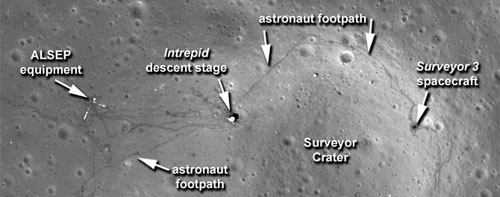
Kredit : NASA's Goddard Space Flight Center/ASU)
Salah satu detil yang ada pada citra adalah bentuk L dalam foto Apollo 12. Bentuk L tersebut menandai lokasi kabel dari stasiun utama ALSEP ke 2 instrumennya.
Meskipun kabel sangat kecil untuk bisa dilihat langsung namun mereka bisa tampak karena dapat memantulkan cahaya dengan sangat baik.
Untuk foto yang diambil dari lokasi pendaratan Apollo 14,tampak juga jejak yang ditinggalkan oleh Alan Shepard dan Edgar Mitchell saat berjalan di Bulan.
Misi ini juga dikenal karena Alan Shepard saat berjalan di bulan yang ke-2 ia “bermain” golf aka memukul 2 buah bola golf. Selain itu tahap ketika modul Antares turun di Bulan juga tampak dalam foto yang diambil LRO.
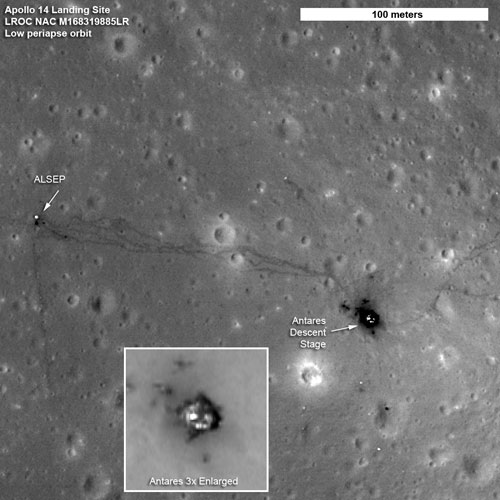
Kredit : NASA's Goddard Space Flight Center/ASU
Manuver LRO
Bagaimana LRO bisa mengambil foto sedemikian jelas? Resolusi tinggi yang dihasilkan juga diperkirakan karena penyesuaian yang dibuat pada orbit LRO yang dibuat sedikit oval atau elips tanpa merubah tinggi rata-rata.
Akibatnya, bagian terendah orbit berada pada sisi yang diterangi Matahari. Pada posisi ini LRO bisa mengambil foto dengan sangat jelas.
Manuver itu membawa LRO turun dari ketinggian standarnya yakni 50 km ke ketinggian 21 km saat ia melintasi permukaan Bulan.
Wahana LRO berada pada orbit ini selama 28 hari sehingga akan cukup untuk menyelesaikan 1 rotasi dan mengambil keseluruhan permukaan Bulan dengan kamera sudut lebar. Siklus tersebut sudah berakhir dan kini LRO kembali ke ketinggian 50 km lagi.
Apa Dampaknya?
Dari kacamata sains, citra yang didapat sangat pernting karena foto-foto ini memberi informasi ciri fotometri Bulan. Salah satunya mengapa tampak gelap?
Inilah yang menjadi pertanyaan untuk dijawab. Alasan lebih praktis, foto-foto ini sekaligus menunjukkan dengan tepat area dimana contoh dari Bulan diambil.
Citra yang lebih tajam juga memberi petunjuk bagi para astronom untuk mengidentifikasi perkakas yang ditinggalkan disana sebelum mereka meninggalkan Bulan.
Dan bagi mereka yang tertarik dengan bendera yang dikibarkan oleh misi Apollo, akan sulit untuk bisa melihat bendera itu “masih ada disana” setelah lewat beberapa dekade.
Lokasi tempat bendera itu ditancapkan jelas masih ada. Namun suhu ekstrim panas dingin dan juga lingkungan yang dihujani sinar ultraungu mungkin tidak akan meninggalkan apapun dari bendera yang terbuat dari nilon tersebut. Kalau pun masih ada mungkin bentuknya sudah compang camping.